UPDF Cloud ve Windows
Společnost UPDF představila svou specializovanou cloudovou službu s názvem UPDF Cloud. Tato služba uživatelům umožňuje upravovat a synchronizovat důležité soubory PDF na více platformách současně. K synchronizovaným souborům v UPDF Cloudu máte přístup z jakéhokoli zařízení. Chcete-li se dozvědět více o tom, co toto cloudové úložiště svým uživatelům nabízí, přečtěte si níže:
Windows • macOS • iOS • Android 100% bezpečné
- Rychlý přístup k souborům : Nahrávání PDF dokumentů do cloudu můžete zkusit kdykoli, služba je vždy dostupná. K dokumentům nahraným do UPDF Cloudu máte přístup přímo kdykoli.
- Snadná synchronizace souborů : Soubory upravované v systému Windows jsou synchronizovány na Macu a jsou přístupné.
- Flexibilní správa souborů : Dokumenty lze snadno spravovat v UPDF Cloudu a jsou kategorizovány podle několika filtrů.
Nahrávání PDF dokumentů do UPDF Cloudu
Nahrávání souborů z UPDF Cloudu
Spusťte UPDF a na domovské stránce vyhledejte možnost UPDF Cloud . Klikněte na ni. Rozhraní na obrazovce nabízí řadu možností, ze kterých můžete kliknout na tlačítko Nahrát PDF do cloudu . Přidejte příslušné soubory PDF do UPDF Cloudu nebo je přetáhněte v rámci rozhraní.
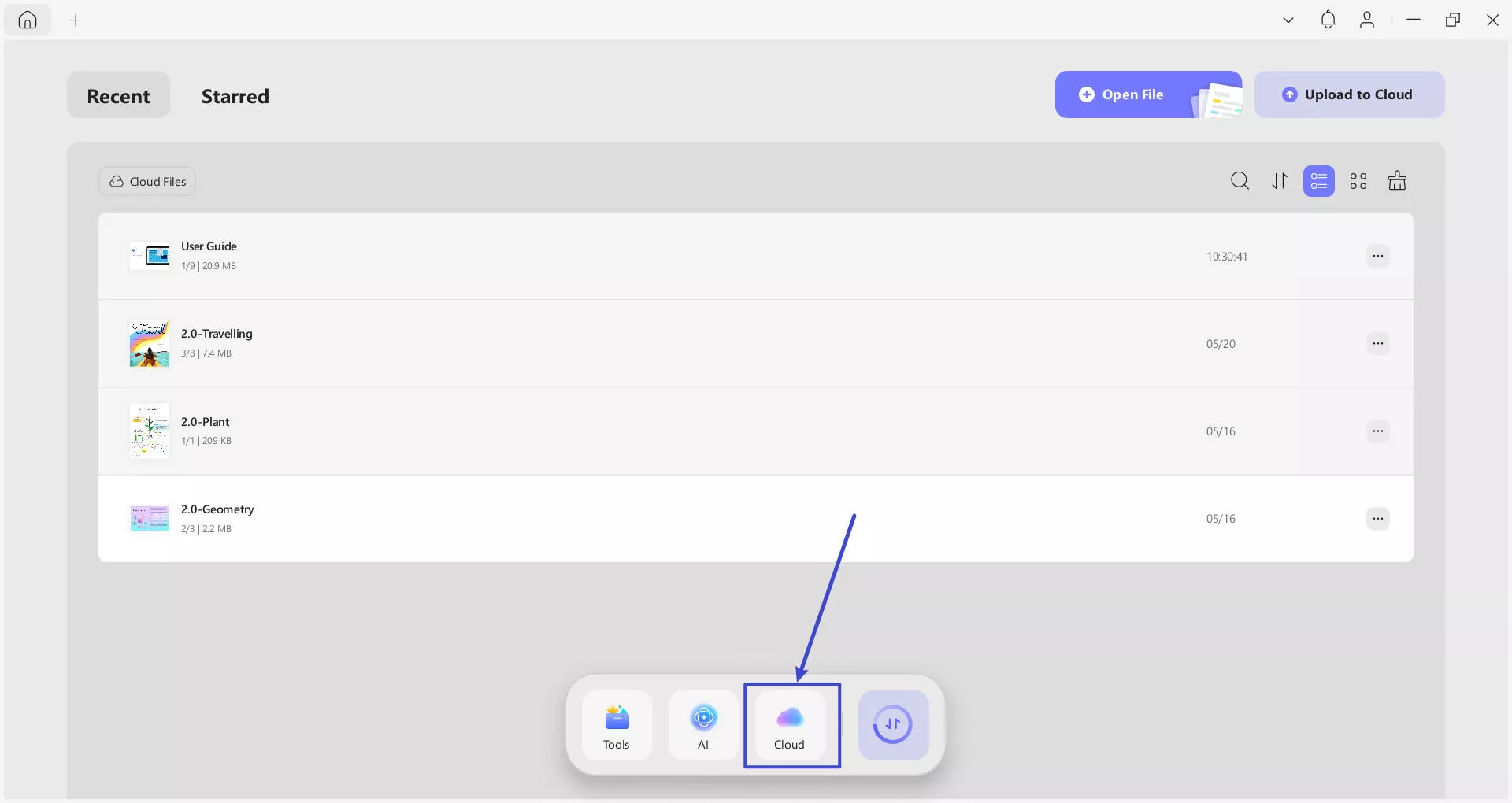
Nahrávání souborů ze seznamu nedávných
Dokumenty můžete také přidat ze seznamu „ Nedávné “ v levém panelu. Vyhledejte dokument na příslušné obrazovce a vyberte ikonu se třemi tečkami vedle každého souboru.
V rozbalovací nabídce vyberte možnost „ Kopírovat do UPDF Cloudu “ a nahrajte soubor do UPDF Cloudu.
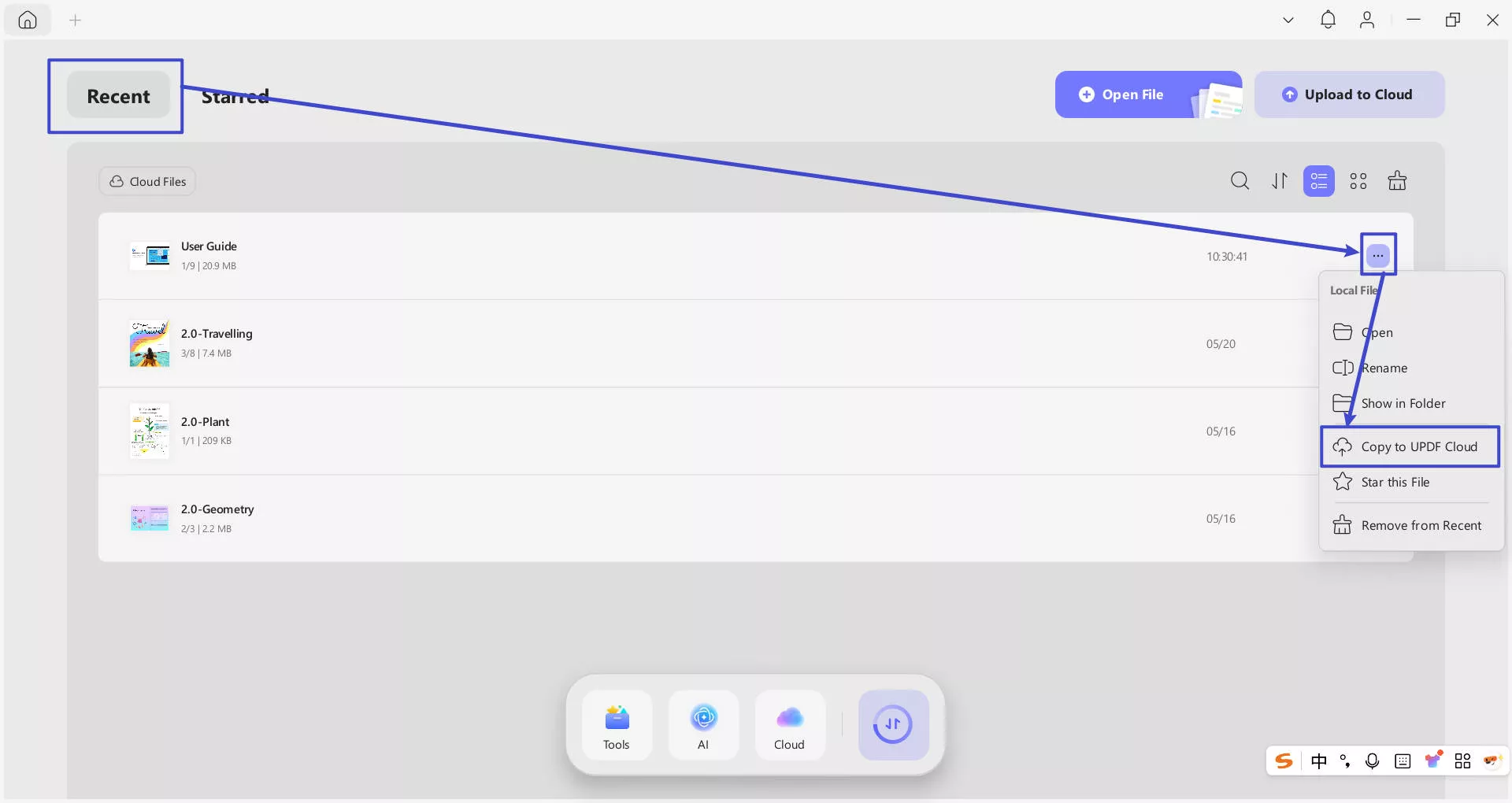
Správa dokumentů v UPDF Cloudu
- Správa zobrazení souborů
Chcete-li změnit poměr zobrazení dokumentů v UPDF Cloud, vyberte libovolné z tlačítek „ Zobrazení seznamu “ nebo „ Zobrazení miniatur “. Pokud chcete seznam dokumentů aktualizovat, vyberte tlačítko „ Obnovit “.
Seřadit podle: Dokumenty můžete uspořádat podle názvu souboru , velikosti souboru a od nejstarších po nejnovější , jak chcete.
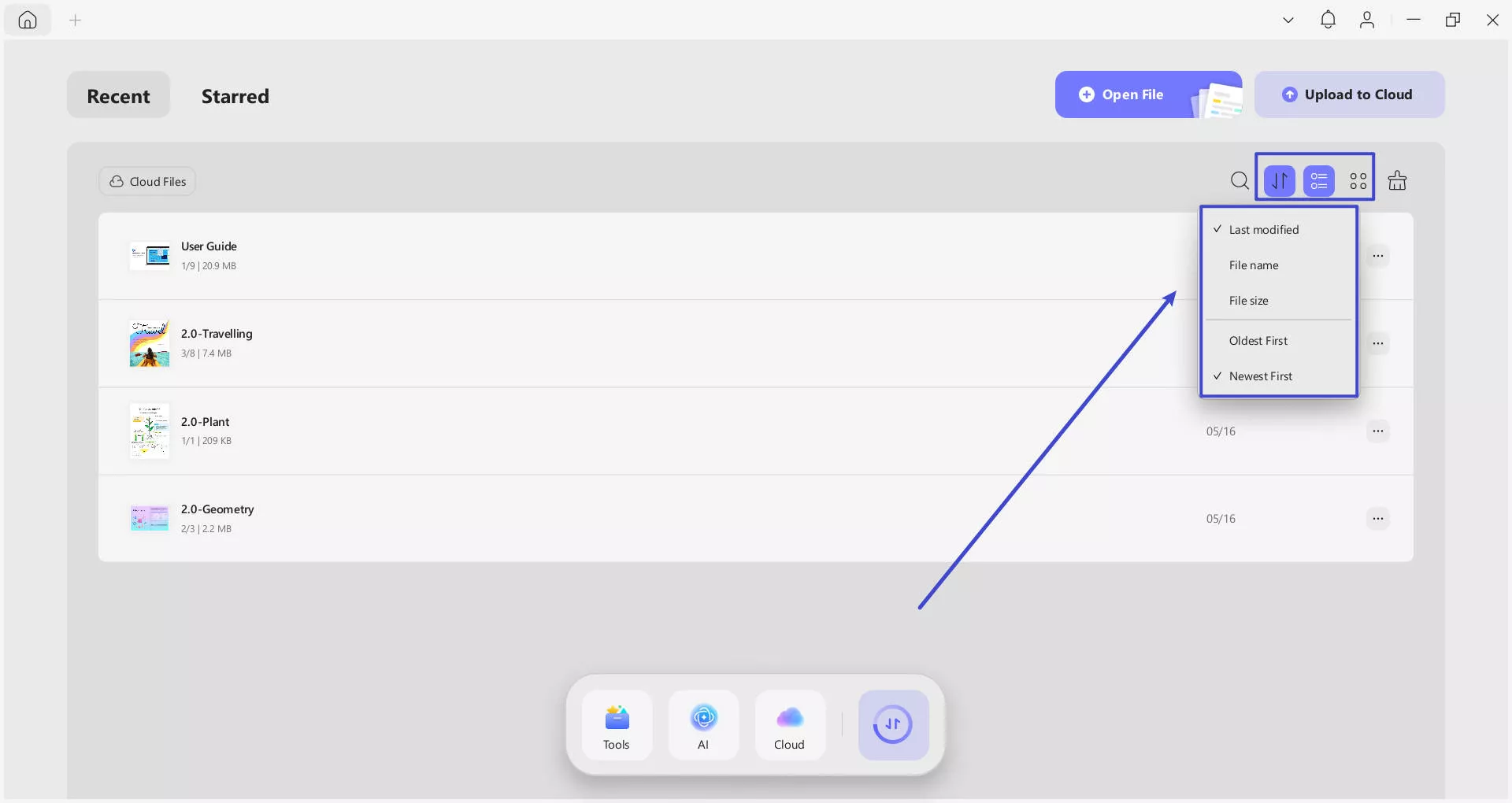
- Popelnice:
Pokud chcete vyčistit smazané soubory, můžete k odstranění všech nedávno smazaných dokumentů použít ikonu Rubish .
Poznámka: Pokud soubor omylem smažete, UPDF nabízí 30denní koš. Soubory můžete z koše obnovit, abyste předešli jejich ztrátě.
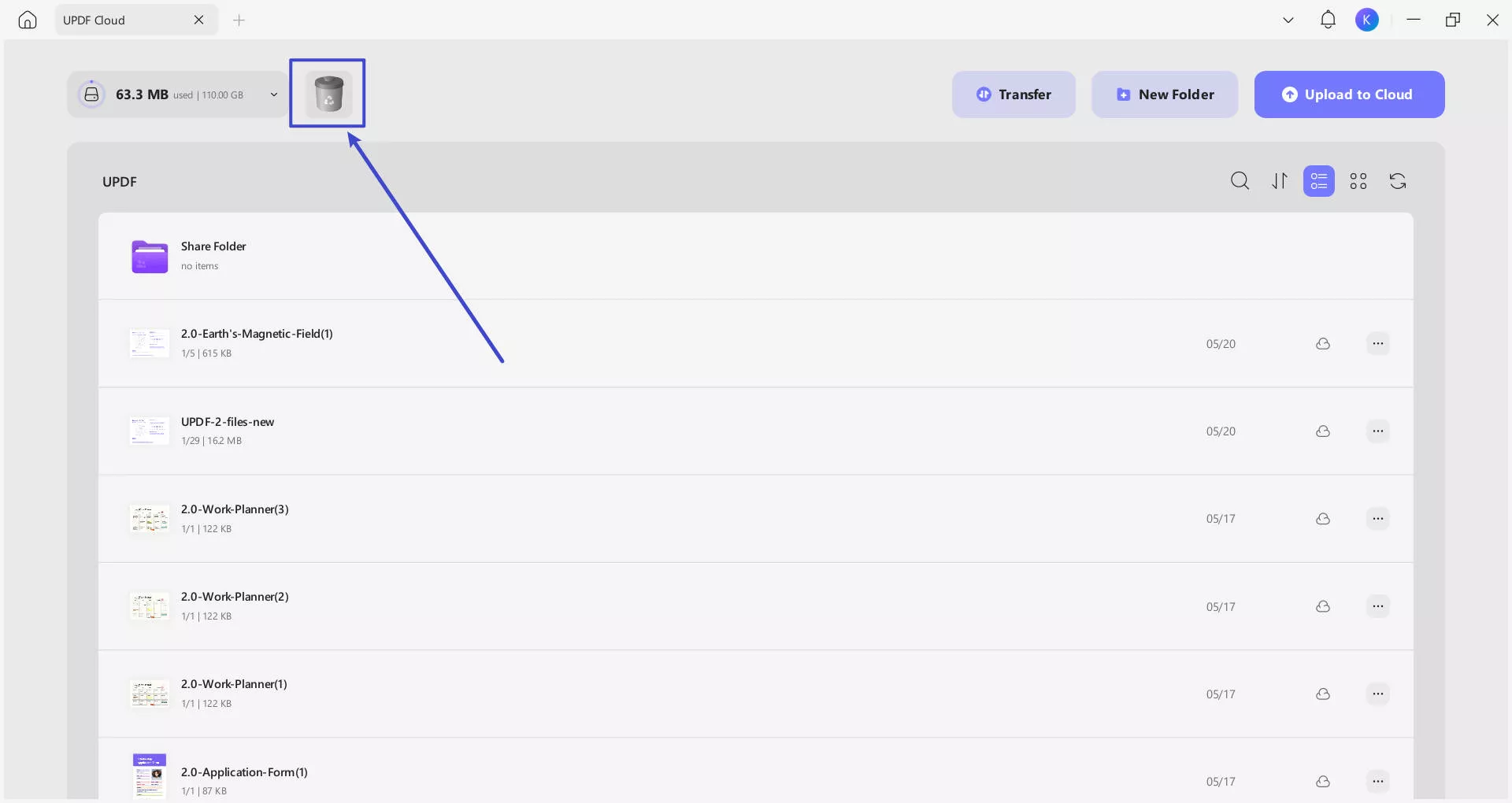
- Ikona vyhledávání:
Chcete-li v okně UPDF Cloud najít konkrétní dokument , zobrazí se ikona lupy, pomocí které jej můžete vyhledat podle názvu.
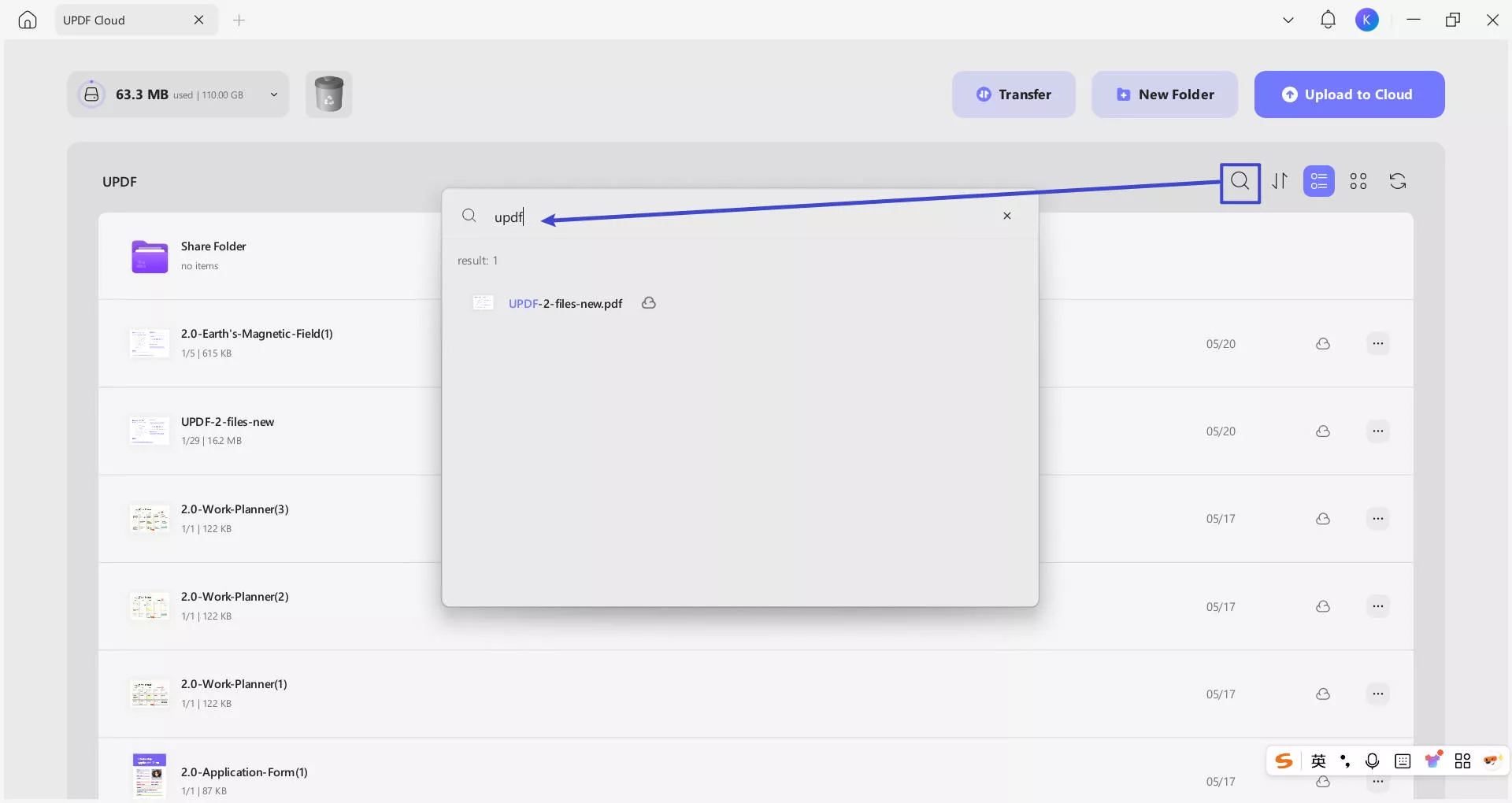
- Přejmenování souborů
Chcete-li přejmenovat konkrétní soubor, vyberte ikonu se třemi tečkami vedle souboru a v rozbalovací nabídce vyberte možnost „ Přejmenovat “.
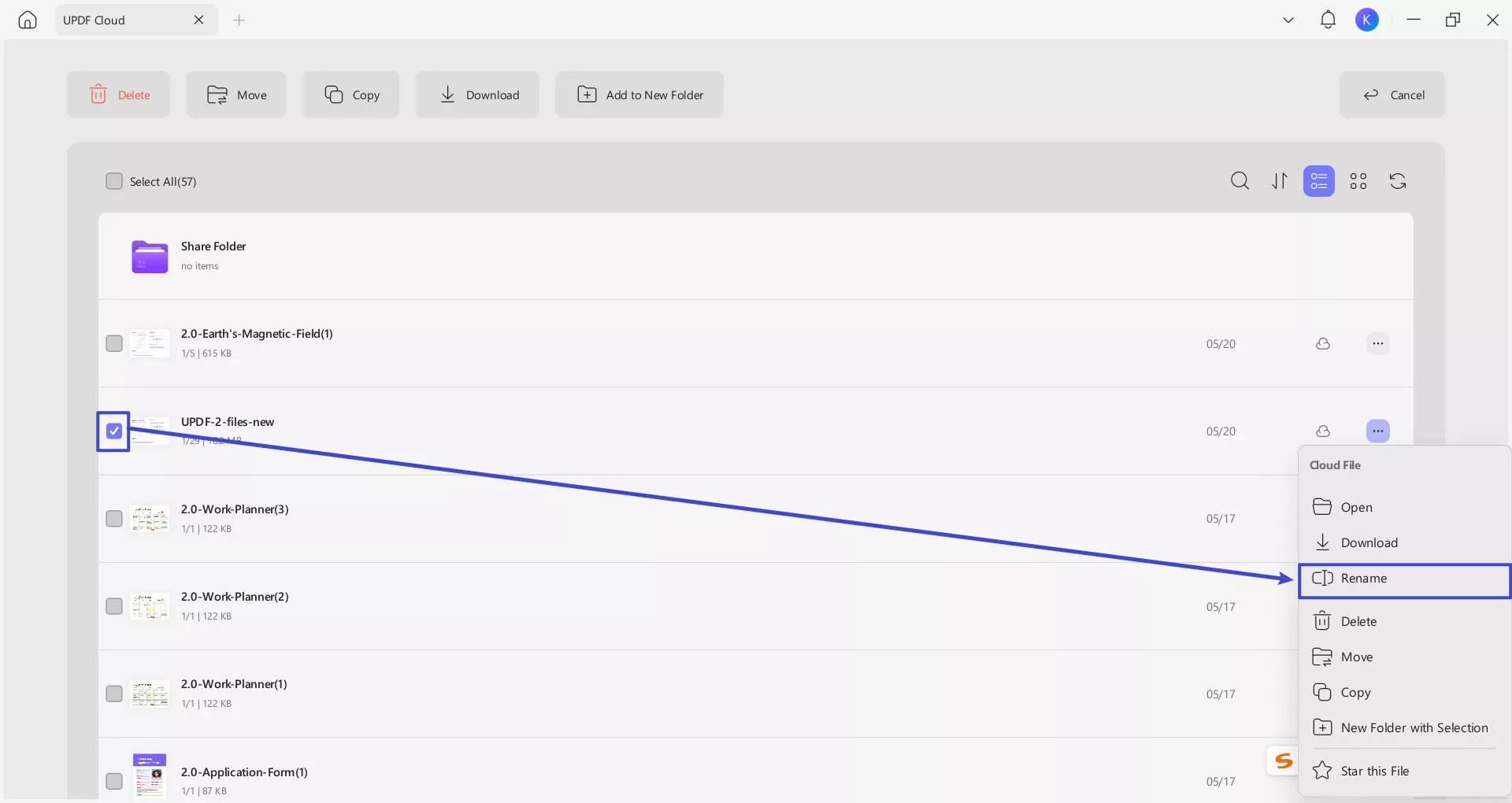
- Smazat soubory
Pokud chcete soubory smazat, klepněte na tlačítko „ Smazat “ v rozbalovací nabídce.
Poznámka : Pokud soubor omylem smažete, UPDF nabízí 30denní koš. Soubory můžete z koše obnovit, abyste předešli jejich ztrátě.
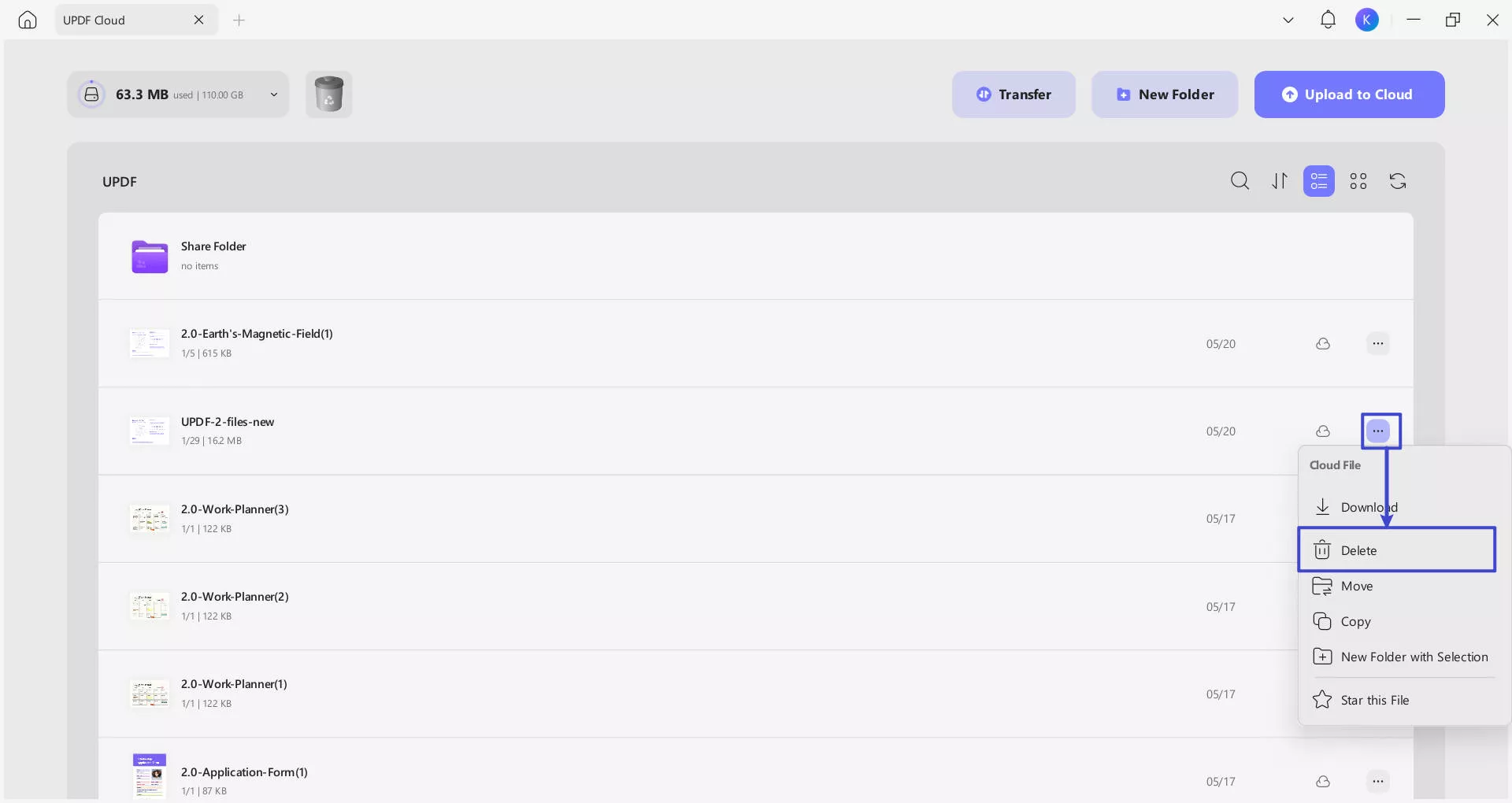
- Přesunout soubor
Pokud chcete cílový soubor přenést do jiné složky nebo vytvořit novou složku, UPDF ve Windows nabízí možnost Přesunout .
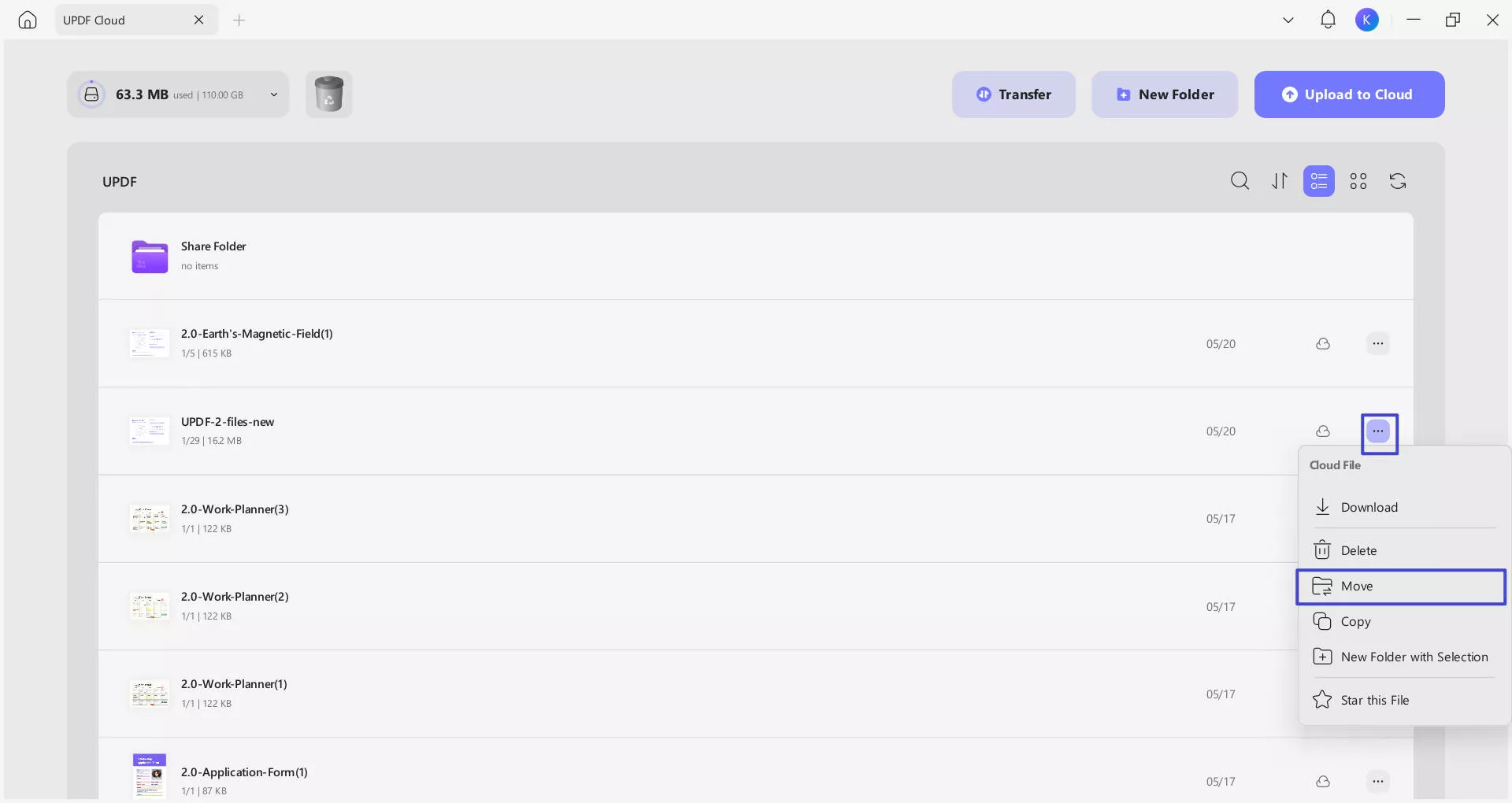
- Zkopírujte soubor
Duplikát libovolného dokumentu můžete také vytvořit pomocí možnosti Kopírovat v nabídce se třemi tečkami.
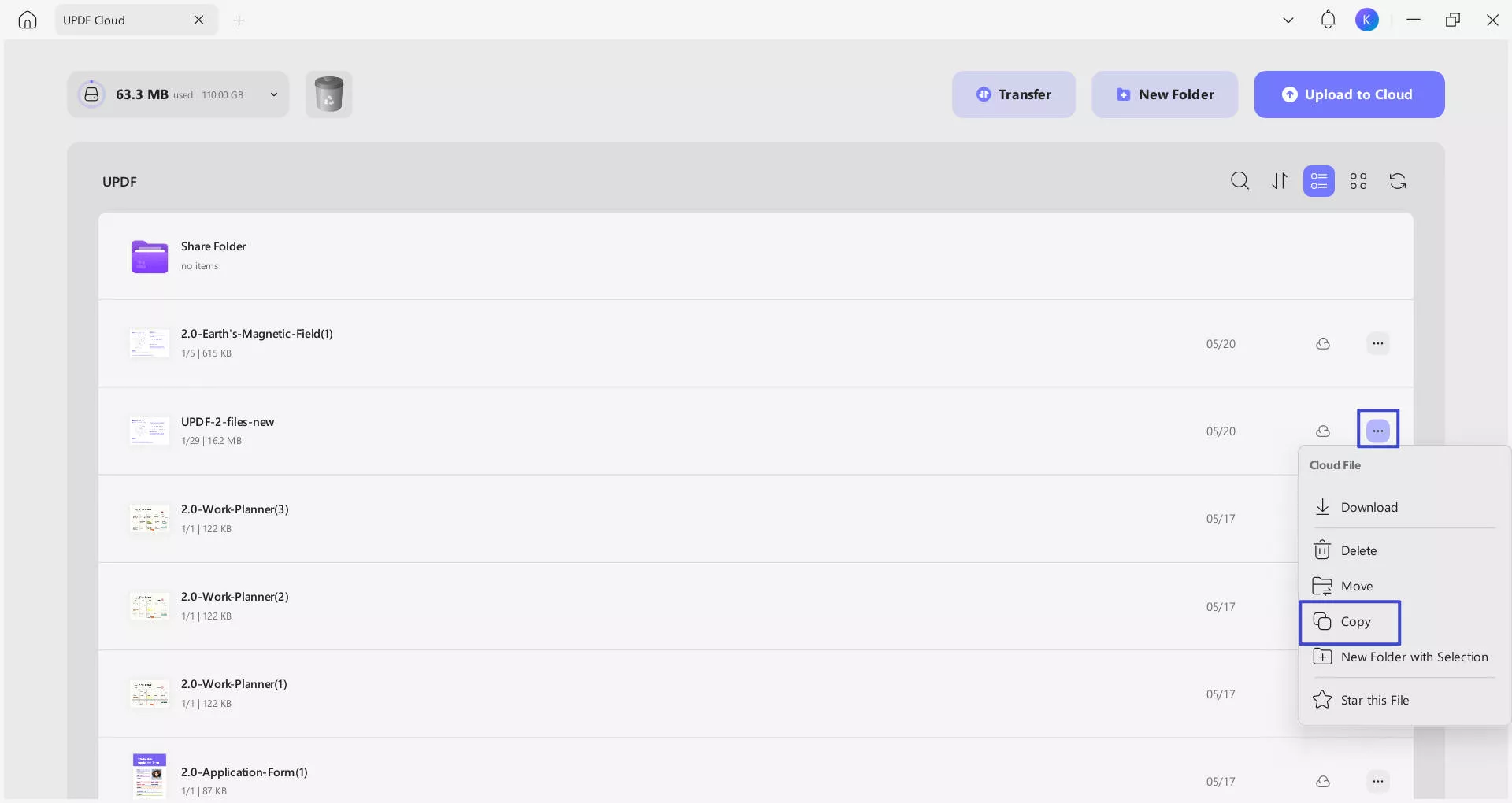
- Nová složka v UPDF Cloudu
Chcete-li vytvořit novou složku přímo ve vašem UPDF Cloudu, nabízí se možnost Nová složka .
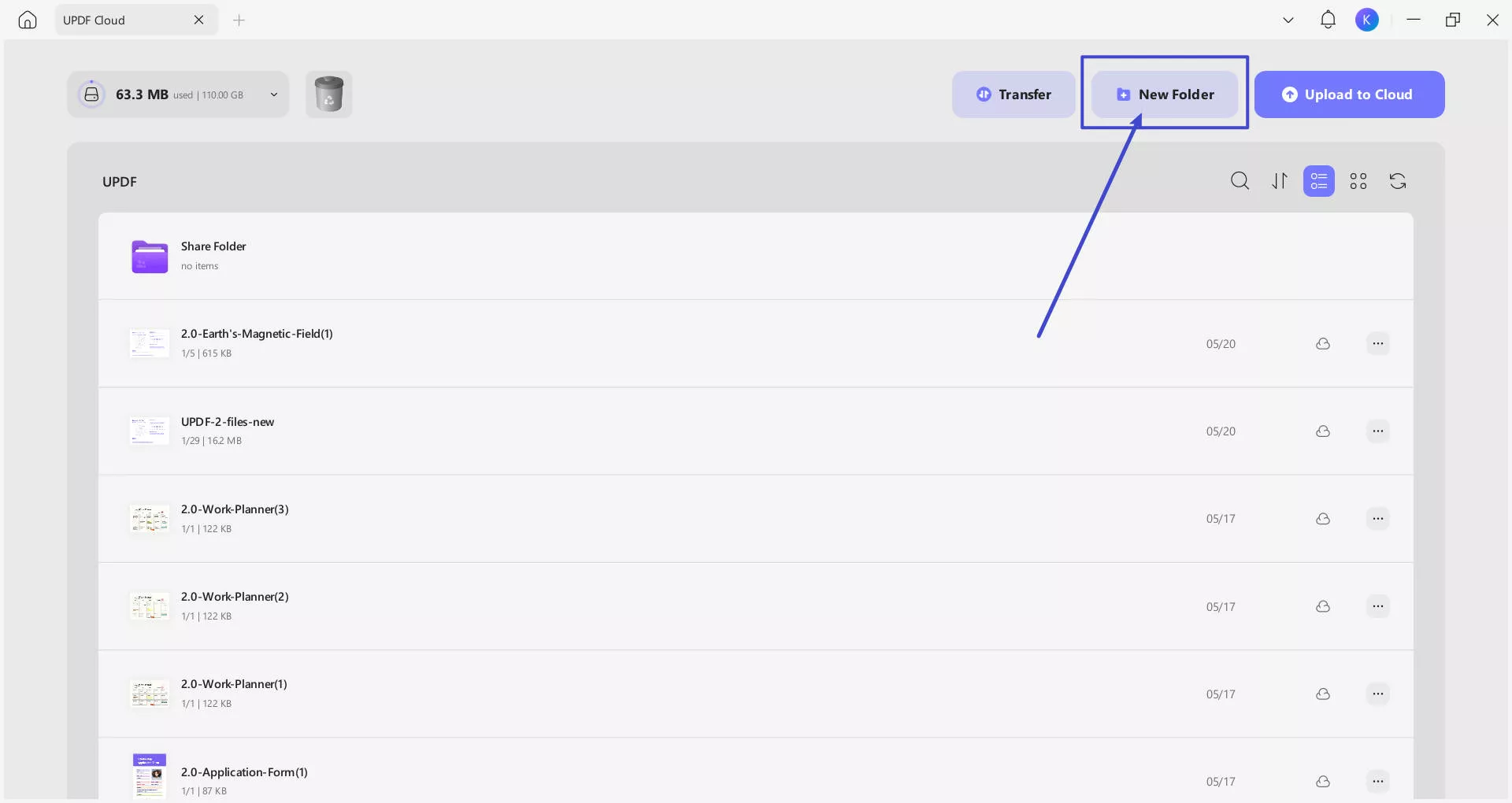
- Označit soubor hvězdičkou
Označení souboru hvězdičkou je ekvivalentní nastavení souboru jako „ Oblíbené “. K tomu použijte možnost „ Označit tento soubor hvězdičkou “ z rozbalovací nabídky.
K těmto souborům lze přistupovat také ze seznamu „ Označené hvězdičkou“ v levém panelu.
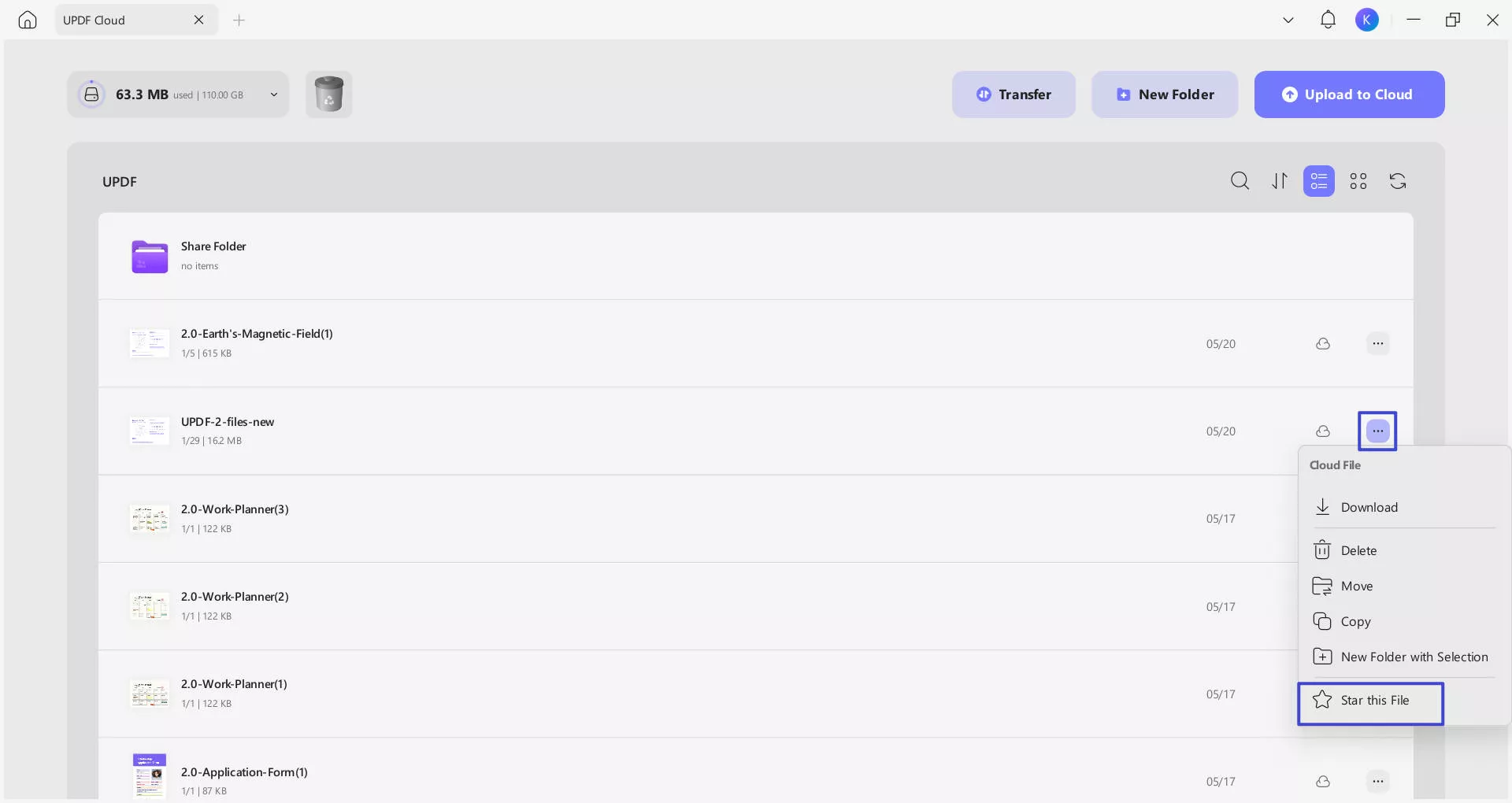
- Stáhnout soubor z UPDF Cloudu do zařízení
Chcete-li stáhnout soubor PDF z UPDF Cloudu, vyberte ikonu se třemi tečkami vedle souboru. Po otevření rozbalovací nabídky vyberte tlačítko „ Stáhnout “ a stáhněte si soubor do zařízení z UPDF Cloudu. Všechny úpravy provedené v daném souboru v UPDF Cloudu se synchronizují na všech ostatních zařízeních.
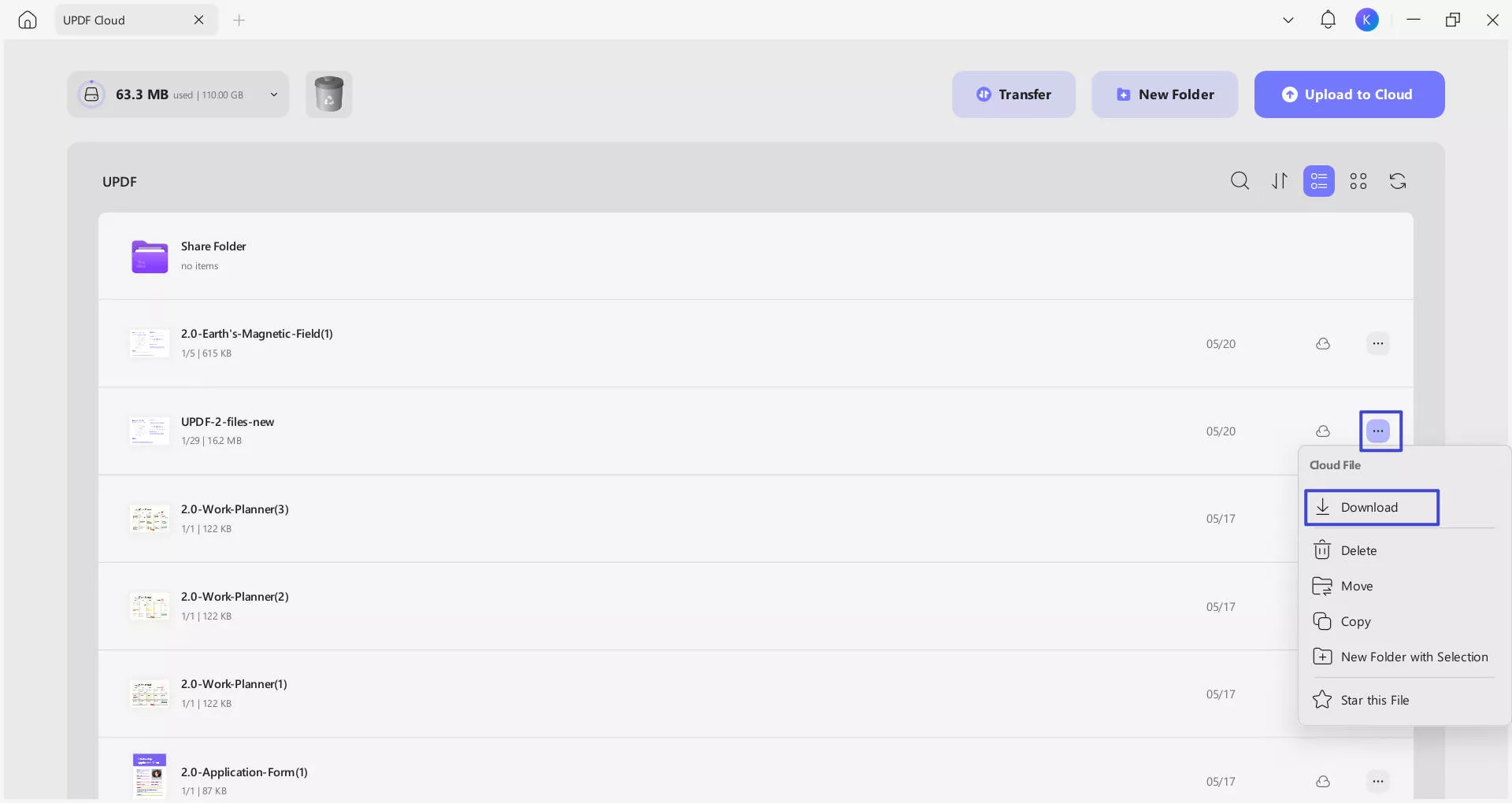
 UPDF
UPDF
 UPDF pro Windows
UPDF pro Windows UPDF pro Mac
UPDF pro Mac UPDF pro iOS
UPDF pro iOS UPDF pro Android
UPDF pro Android UPDF AI Online
UPDF AI Online UPDF Sign
UPDF Sign Upravit PDF
Upravit PDF Anotovat PDF
Anotovat PDF Vytvořit PDF
Vytvořit PDF PDF formuláře
PDF formuláře Upravit odkazy
Upravit odkazy Konvertovat PDF
Konvertovat PDF OCR
OCR PDF do Wordu
PDF do Wordu PDF do obrázku
PDF do obrázku PDF do Excelu
PDF do Excelu Organizovat PDF
Organizovat PDF Sloučit PDF
Sloučit PDF Rozdělit PDF
Rozdělit PDF Oříznout PDF
Oříznout PDF Otočit PDF
Otočit PDF Chránit PDF
Chránit PDF Podepsat PDF
Podepsat PDF Redigovat PDF
Redigovat PDF Sanitizovat PDF
Sanitizovat PDF Odstranit zabezpečení
Odstranit zabezpečení Číst PDF
Číst PDF UPDF Cloud
UPDF Cloud Komprimovat PDF
Komprimovat PDF Tisknout PDF
Tisknout PDF Dávkové zpracování
Dávkové zpracování O UPDF AI
O UPDF AI Řešení UPDF AI
Řešení UPDF AI AI Uživatelská příručka
AI Uživatelská příručka Často kladené otázky o UPDF AI
Často kladené otázky o UPDF AI Shrnutí PDF
Shrnutí PDF Překlad PDF
Překlad PDF Chat s PDF
Chat s PDF Chat s AI
Chat s AI Chat s obrázkem
Chat s obrázkem PDF na myšlenkovou mapu
PDF na myšlenkovou mapu Vysvětlení PDF
Vysvětlení PDF Akademický výzkum
Akademický výzkum Vyhledávání článků
Vyhledávání článků AI Korektor
AI Korektor AI Spisovatel
AI Spisovatel AI Pomocník s úkoly
AI Pomocník s úkoly Generátor kvízů s AI
Generátor kvízů s AI AI Řešitel matematiky
AI Řešitel matematiky PDF na Word
PDF na Word PDF na Excel
PDF na Excel PDF na PowerPoint
PDF na PowerPoint Uživatelská příručka
Uživatelská příručka UPDF Triky
UPDF Triky FAQs
FAQs Recenze UPDF
Recenze UPDF Středisko stahování
Středisko stahování Blog
Blog Tiskové centrum
Tiskové centrum Technické specifikace
Technické specifikace Aktualizace
Aktualizace UPDF vs. Adobe Acrobat
UPDF vs. Adobe Acrobat UPDF vs. Foxit
UPDF vs. Foxit UPDF vs. PDF Expert
UPDF vs. PDF Expert